¿Cómo desinstalar el ladrón Taurus de una computadora?
TroyanoConocido también como: malware Taurus
Obtenga un escaneo gratuito y verifique si su computadora está infectada.
ELIMÍNELO AHORAPara usar el producto con todas las funciones, debe comprar una licencia para Combo Cleaner. 7 días de prueba gratuita limitada disponible. Combo Cleaner es propiedad y está operado por RCS LT, la empresa matriz de PCRisk.
Guía de eliminación del virus Taurus
¿Qué es Taurus?
Taurus es el nombre de un ladrón creado por un equipo de ciberdelincuentes llamado Predator The Thief team. Esta información que roba malware se está vendiendo en foros de hackers por $100. Es capaz de acceder (robar) información confidencial de ciertos navegadores, billeteras de criptomonedas, FTP, clientes de correo electrónico, varias aplicaciones y recopilar detalles sobre la computadora de las víctimas. Por lo tanto, es un malware bastante poderoso que debe eliminarse de las computadoras infectadas lo antes posible.
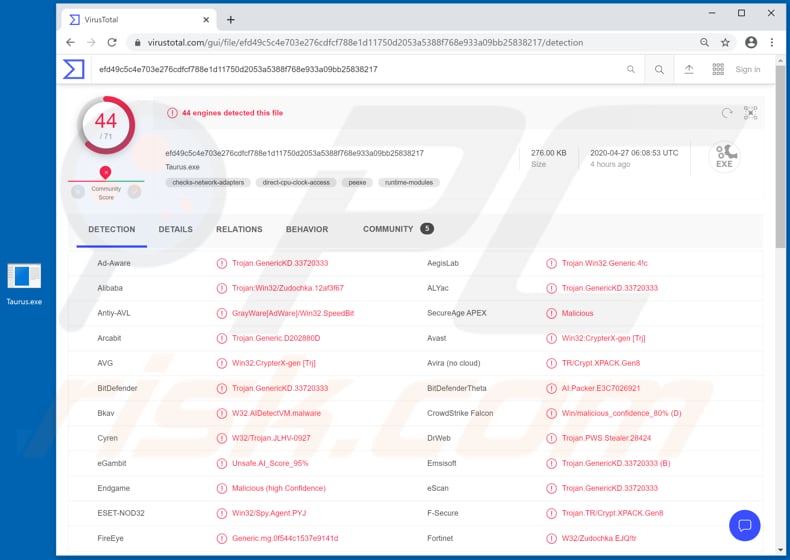
El vendedor de Taurus afirma que este malware puede robar contraseñas, cookies, formularios de autocompletar, historial de la mayoría de los navegadores basados en Chromium y Gecko. Además, puede robar datos de billeteras frías de criptomonedas como Bitcoin, Monero, Liberty, Dash Core, LiteCoin, Electrum, Multibit, Ethereum, Jaxx, Bytecoin, Atomic, Exodus, clientes FTP como FileZilla, WinFtp, WinSCP, clientes de correo electrónico como Foxmail y Panorama. Además, Taurus puede robar datos (archivos de sesión) de aplicaciones como Discord, Steam, Telegram, Authy, NordVPN, recopilar datos de cuentas de Battle.net, conversaciones de Skype, datos de clientes Jabber, Psi, Psi +. Al poder robar dichos datos, los ciberdelincuentes detrás de Taurus pueden vender todos los datos recopilados a otros ciberdelincuentes, robar varias cuentas, identidades, realizar transacciones fraudulentas, compras, etc. Además, Taurus puede recopilar información del sistema, como la dirección IP, la computadora, el procesador , nombre de la placa base, nombre de usuario, distribución del teclado, lista de software instalado y otros detalles. Además, este malware se puede usar para hacer capturas de pantalla de escritorio, cargar y ejecutar varios archivos. Significa que las víctimas pueden infectar computadoras con malware adicional (como algunos troyanos, ransomware, u otro software malicioso). En resumen, las víctimas del robo Taurus podrían convertirse en víctimas de robo de identidad, perder acceso a varias cuentas, experimentar serios problemas de privacidad en línea, sufrir pérdidas monetarias, de datos, infectar sus computadoras con otro malware y otros problemas. Por lo tanto, si hay alguna razón para sospechar que Taurus está instalado en el sistema operativo, entonces este malware debe eliminarse de inmediato.
| Nombre | malware Taurus |
| Tipo de Amenaza | Password-stealing virus, banking malware, spyware. |
| Nombres de Detección | Avast (Win32:CrypterX-gen [Trj]), BitDefender (Trojan.GenericKD.33720333), ESET-NOD32 (Win32/Spy.Agent.PYJ), Kaspersky (Trojan.Win32.Zudochka.ejq), Lista Completa (VirusTotal) |
| Síntomas | Los ladrones de información como Taurus están diseñados para infiltrarse sigilosamente en la computadora de la víctima y permanecer en silencio, y por lo tanto no hay síntomas particulares claramente visibles en una máquina infectada. |
| Métodos de Distribución | Archivos adjuntos de correo electrónico infectados, anuncios maliciosos en línea, ingeniería social, 'cracks' de software. |
| Daño | Contraseñas robadas e información bancaria, robo de identidad, la computadora de la víctima es agregada a una botnet. |
| Eliminación de Malware |
Para eliminar posibles infecciones de malware, escanee su computadora con un software antivirus legítimo. Nuestros investigadores de seguridad recomiendan usar Combo Cleaner. Descargue Combo Cleaner para WindowsEl detector gratuito verifica si su equipo está infectado. Para usar el producto con todas las funciones, debe comprar una licencia para Combo Cleaner. 7 días de prueba gratuita limitada disponible. Combo Cleaner es propiedad y está operado por RCS LT, la empresa matriz de PCRisk. |
Algunos ejemplos más de malware diseñado para robar información diversa son AnarchyGrabber, Sorano y Oski. En la mayoría de los casos, los programas de este tipo apuntan a información que podría ser mal utilizada para generar ingresos. Los problemas más comunes que experimentan las víctimas son monetarios, pérdida de datos, robo de identidad. Vale la pena mencionar que en el momento de la investigación, Taurus no funcionaba en computadoras en Rusia, Armenia, Bielorrusia, Georgia, Kazajstán, Tayikistán, Uzbekistán y Ucrania.
¿Cómo se infiltró Taurus en mi computadora?
Por lo general, se distribuyen diversos programas maliciosos utilizando los siguientes métodos: a través de campañas de spam, troyanos, canales de descarga de software poco confiables, herramientas de "craqueo" de software y actualizaciones falsas. Una de las formas más comunes de propagación de malware es enviar correos electrónicos que contengan archivos adjuntos maliciosos (o enlaces web diseñados para descargar archivos maliciosos). Algunos ejemplos de archivos que los ciberdelincuentes adjuntan a sus correos electrónicos son documentos de Microsoft Office, archivos de almacenamiento (como ZIP, RAR), archivos ejecutables (como .exe), documentos PDF o archivos JavaScript. Cuando se abren/ejecutan, esos archivos maliciosos infectan las computadoras con cierto malware (en este caso sería Taurus). Los troyanos son programas maliciosos que pueden infectar computadoras solo si están instaladas en ellas. Cuando se instalan, abren la puerta trasera para otro malware. En otras palabras, los troyanos pueden diseñarse para causar infecciones en cadena. Ejemplos de canales de descarga de software no confiables son el alojamiento gratuito de archivos, sitios web de descarga de software gratuito, redes punto a punto (por ejemplo, clientes de torrents, eMule), sitios web no oficiales, descargadores de terceros y otros canales de este tipo. Los ciberdelincuentes los usan como herramientas para alojar, distribuir archivos maliciosos. Los usuarios que abren archivos que se descargaron a través de dichos canales provocan la instalación de malware. Las herramientas de activación de software/"cracking" no oficiales son programas que supuestamente activan software con licencia de forma gratuita (omiten su activación). Sin embargo, es común que instale algún malware en su lugar. Los actualizadores de software falsos y no oficiales causan daños al explotar las vulnerabilidades del software obsoleto que está instalado en el sistema operativo de las víctimas o al instalar software malicioso en lugar de actualizaciones, arreglos.
¿Cómo evitar la instalación de malware?
Si se recibe un correo electrónico de una dirección sospechosa y desconocida, es irrelevante y contiene algún archivo adjunto (y/o enlace al sitio web), entonces debe analizarse cuidadosamente. Es común que dichos correos electrónicos sean enviados por ciberdelincuentes. Por lo tanto, los archivos y enlaces incluidos en los correos electrónicos no deben abrirse si hay alguna razón para sospechar que puede conducir a la instalación de algún malware. Todo el software debe descargarse de las páginas web oficiales y a través de enlaces de descarga directa. No se debe confiar en las redes punto a punto, los descargadores de terceros, las páginas no oficiales, los instaladores de terceros, etc., y se pueden utilizar para proliferar archivos y programas maliciosos. El software instalado debe actualizarse y activarse (si es necesario) a través de las funciones y/o herramientas implementadas que proporcionan los desarrolladores oficiales. Vale la pena mencionar que es ilegal activar software con licencia con herramientas no oficiales de terceros. Y, por último, una computadora debe analizarse en busca de amenazas con un antivirus o un programa antiespía de buena reputación regularmente. Dicho software debe estar siempre actualizado. Si cree que su computadora ya está infectada, le recomendamos ejecutar un análisis Combo Cleaner Antivirus para Windows para eliminar automáticamente el malware infiltrado.
Captura de pantalla de Taurus a la venta en el foro de hackers:
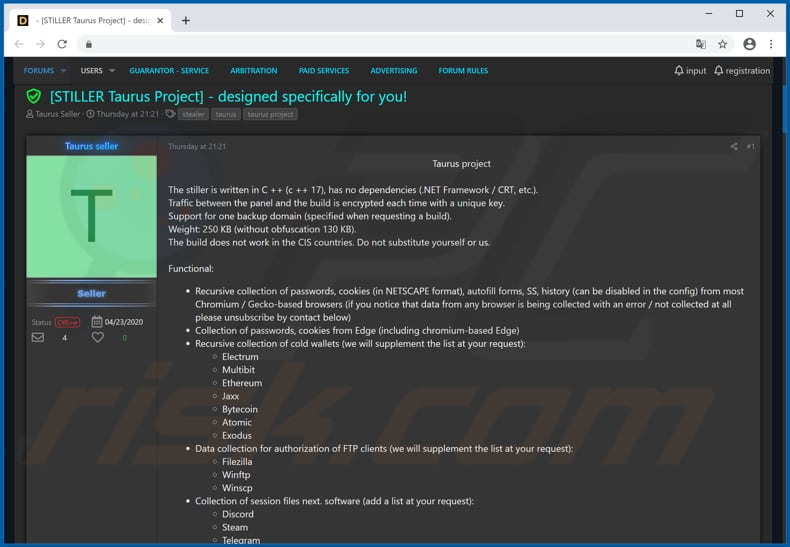
Capturas de pantalla del panel de administración de Taurus:
Actualización 19 de mayo de 2020 - Los ciberdelincuentes han lanzado recientemente una versión actualizada del ladrón Taurus. El panel de control de malware ha sido rediseñado. Además, se han implementado varias características (por ejemplo, descarga de registros, filtrado de registros, etc.) que facilitan significativamente el uso.
Eliminación automática instantánea de malware:
La eliminación manual de amenazas puede ser un proceso largo y complicado que requiere conocimientos informáticos avanzados. Combo Cleaner es una herramienta profesional para eliminar malware de forma automática, que está recomendado para eliminar malware. Descárguelo haciendo clic en el siguiente botón:
DESCARGAR Combo CleanerSi decide descargar este programa, quiere decir que usted está conforme con nuestra Política de privacidad y Condiciones de uso. Para usar el producto con todas las funciones, debe comprar una licencia para Combo Cleaner. 7 días de prueba gratuita limitada disponible. Combo Cleaner es propiedad y está operado por RCS LT, la empresa matriz de PCRisk.
Menú rápido:
- ¿Qué es Taurus?
- PASO 1. Eliminación manual del malware Taurus.
- PASO 2. Revise si su computadora está limpia.
¿Cómo eliminar el malware manualmente?
La eliminación manual de malware es una tarea complicada. Por lo general, es mejor permitir que los programas antivirus o antimalware lo hagan automáticamente. Para eliminar este malware, recomendamos utilizar Combo Cleaner Antivirus para Windows. Si desea eliminar el malware manualmente, el primer paso es identificar el nombre del malware que está intentando eliminar. Aquí hay un ejemplo de un programa sospechoso que se ejecuta en la computadora de un usuario:

Si revisó la lista de programas que se ejecutan en su computadora, por ejemplo, usando el administrador de tareas, e identificó un programa que parece sospechoso, debe continuar con estos pasos:
 Descargue un programa llamado Autoruns. Este programa muestra aplicaciones de inicio automático, registro y ubicaciones del sistema de archivos:
Descargue un programa llamado Autoruns. Este programa muestra aplicaciones de inicio automático, registro y ubicaciones del sistema de archivos:

 Reinicie su computadora en Modo Seguro:
Reinicie su computadora en Modo Seguro:
Usuarios de Windows XP y Windows 7: Inicie su computador en modo seguro. Haga clic en Inicio, clic en Apagar, clic en Reiniciar, clic en Aceptar. Durante el proceso de inicio de su computador, presione la tecla F8 en su teclado varias veces hasta que vea el menú Opciones Avanzadas de Windows, y luego seleccione Modo Seguro con Funciones de Red de la lista.

Video que muestra cómo iniciar Windows 7 en "Modo Seguro con Funciones de Red":
Usuarios de Windows 8: Iniciar Windows 8 en Modo Seguro con Funciones de Red: vaya a la pantalla de inicio de Windows 8, escriba Avanzado, en los resultados de búsqueda, seleccione Configuración. Haga clic en Opciones de inicio avanzadas, en la ventana abierta "Configuración General de PC", seleccione Inicio Avanzado. Clic en el botón "Reiniciar Ahora". Su computadora ahora se reiniciará en el "Menú de opciones de inicio avanzado". Haga clic en el botón "Solucionar problemas" y luego clic en el botón "Opciones avanzadas". En la pantalla de opciones avanzadas, haga clic en "Configuración de inicio". Haga clic en el botón "Reiniciar". Su PC se reiniciará en la pantalla de Configuración de inicio. Presione F5 para iniciar en Modo Seguro con Funciones de Red.

Video que muestra cómo iniciar Windows 8 en "Modo Seguro con Funciones de Red":
Usuarios de Windows 10: Haga clic en el logotipo de Windows y seleccione el icono de Encendido. En el menú abierto, haga clic en "Reiniciar" mientras mantiene presionado el botón "Shift" en su teclado. En la ventana "Elija una opción", haga clic en "Solucionar Problemas", luego seleccione "Opciones Avanzadas". En el menú de opciones avanzadas, seleccione "Configuración de Inicio" y haga clic en el botón "Reiniciar". En la siguiente ventana, debe hacer clic en la tecla "F5" en su teclado. Esto reiniciará su sistema operativo en modo seguro con funciones de red.

Video que muestra cómo iniciar Windows 10 en "Modo Seguro con Funciones de Red":
 Extraiga el archivo descargado y ejecute el archivo Autoruns.exe.
Extraiga el archivo descargado y ejecute el archivo Autoruns.exe.

 En la aplicación Autoruns, haga clic en "Opciones" en la parte superior y desactive las opciones "Ocultar ubicaciones vacías" y "Ocultar entradas de Windows". Después de este procedimiento, haga clic en el icono "Actualizar".
En la aplicación Autoruns, haga clic en "Opciones" en la parte superior y desactive las opciones "Ocultar ubicaciones vacías" y "Ocultar entradas de Windows". Después de este procedimiento, haga clic en el icono "Actualizar".

 Consulte la lista provista por la aplicación Autoruns y localice el archivo de malware que desea eliminar.
Consulte la lista provista por la aplicación Autoruns y localice el archivo de malware que desea eliminar.
Debe anotar la ruta y nombre completos. Tenga en cuenta que algunos programas maliciosos ocultan nombres de procesos bajo nombres legítimos de procesos de Windows. En esta etapa, es muy importante evitar eliminar los archivos del sistema. Después de localizar el programa sospechoso que desea eliminar, haga clic con el botón derecho del mouse sobre su nombre y elija "Eliminar".

Después de eliminar el malware a través de la aplicación Autoruns (esto asegura que el malware no se ejecutará automáticamente en el próximo inicio del sistema), debe buscar el nombre del malware en su computadora. Asegúrese de habilitar los archivos y carpetas ocultos antes de continuar. Si encuentra el nombre de archivo del malware, asegúrese de eliminarlo.

Reinicie su computadora en modo normal. Seguir estos pasos debería eliminar cualquier malware de su computadora. Tenga en cuenta que la eliminación manual de amenazas requiere habilidades informáticas avanzadas. Si no tiene estas habilidades, deje la eliminación de malware a los programas antivirus y antimalware. Es posible que estos pasos no funcionen con infecciones avanzadas de malware. Como siempre, es mejor prevenir la infección que intentar eliminar el malware más tarde. Para mantener su computadora segura, instale las últimas actualizaciones del sistema operativo y use un software antivirus.
Para asegurarse de que su computadora esté libre de infecciones de malware, recomendamos escanearla con Combo Cleaner Antivirus para Windows.
Compartir:

Tomas Meskauskas
Investigador experto en seguridad, analista profesional de malware
Me apasiona todo lo relacionado con seguridad informática y tecnología. Me avala una experiencia de más de 10 años trabajando para varias empresas de reparación de problemas técnicos y seguridad on-line. Como editor y autor de PCrisk, llevo trabajando desde 2010. Sígueme en Twitter y LinkedIn para no perderte nada sobre las últimas amenazas de seguridad en internet.
El portal de seguridad PCrisk es ofrecido por la empresa RCS LT.
Investigadores de seguridad han unido fuerzas para ayudar a educar a los usuarios de ordenadores sobre las últimas amenazas de seguridad en línea. Más información sobre la empresa RCS LT.
Nuestras guías de desinfección de software malicioso son gratuitas. No obstante, si desea colaborar, puede realizar una donación.
DonarEl portal de seguridad PCrisk es ofrecido por la empresa RCS LT.
Investigadores de seguridad han unido fuerzas para ayudar a educar a los usuarios de ordenadores sobre las últimas amenazas de seguridad en línea. Más información sobre la empresa RCS LT.
Nuestras guías de desinfección de software malicioso son gratuitas. No obstante, si desea colaborar, puede realizar una donación.
Donar
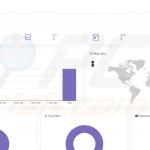
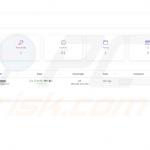
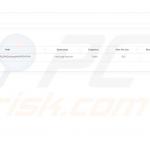
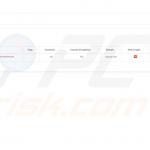
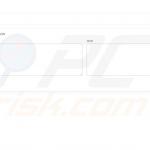
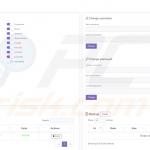
▼ Mostrar discusión